「あれ、インスタグラムにストーリーを投稿したいのに、アップロードできない…」
こんなお悩みを解決する記事です。
インスタではストーリーをアップロードできない場合が割とあり、その原因は大きく次の4つです。
- インスタの投稿データに問題がある
- インスタのアプリやサイトに問題がある
- スマホの不具合や設定に問題がある
- インスタのサーバーやシステムに問題がある
この記事では4つの原因それぞれについて、よく起こる順に対策を紹介します。
この記事を読めば、最短でアップロードできるようになりますよ。
もくじ
解決策①:インスタの投稿データが問題の場合
まずチェックしたいのが「投稿データに問題がないか?」という点です。
投稿する写真や動画のデータが大きいと、アップロードに時間がかかりすぎて処理できなくなってしまいます。
投稿データについて、次の3つを試してみてください。
写真や動画の容量を小さくする
ストーリーにアップロードするとき、投稿する写真や動画のデータ容量が大きいと不具合が生じやすくなります。
容量が大きくなっている原因は次のとおり。
- 複数枚投稿している
- データのサイズが大きすぎる
1つずつ見ていきましょう。
・複数枚投稿している場合→1枚ずつ投稿してみる
画像や動画の枚数が増えるとデータ量が大きいため、アップロードに負荷がかかります。
1枚ずつで投稿できる場合は、容量が大きすぎるのが原因なので、次の対策をあわせて実施してみてください。
・画像や動画のサイズを変更する
データが大きすぎることが原因だった場合は、サイズを縮小しましょう。
インスタのストーリーに投稿できるファイルの容量は4GBまでなので、合計で4GBを超えないようにデータ処理をしてから再投稿してくださいね。
動画が長すぎないか確認する
ストーリーに投稿できる動画は60秒までです。
それ以上の長さの動画は投稿できないので、投稿したい動画が60秒を越えていないか確認してみましょう。
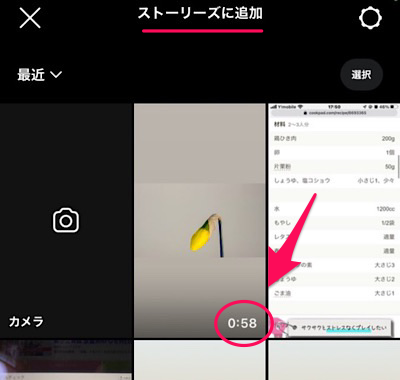
ちなみに1つの動画の長さは15秒までで、それ以上に長くなると15秒ずつに分割されてしまいます。
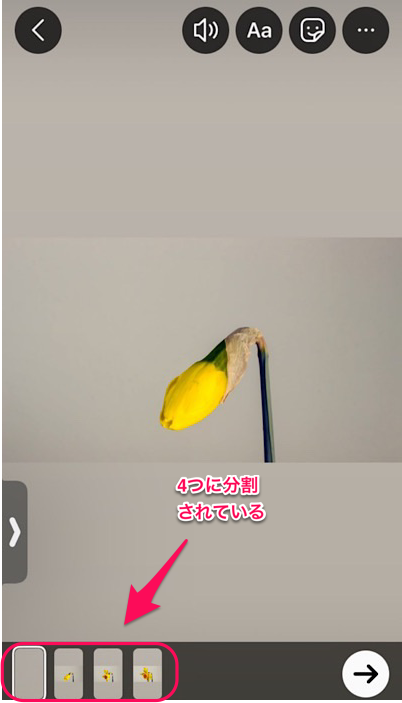
複数投稿になってしまうので要注意です。
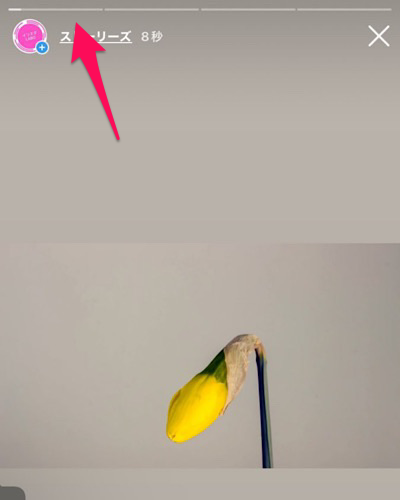
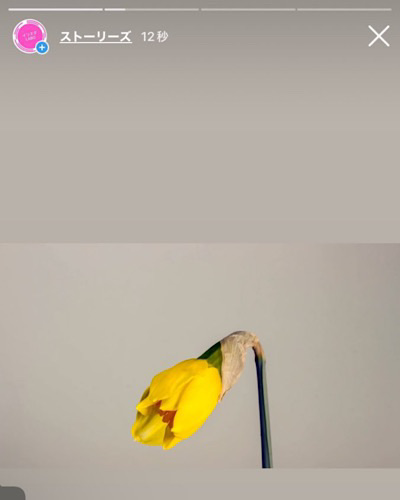
動画が60秒を超えている場合は、1分未満にしてから再投稿してみましょう。
著作権違反をしていないか確認する
投稿するデータが著作権に反する場合、アップロードできない場合があります。
自分が思いもしないところで著作権違反をしていることがあります。
そのせいでアップロードしてもすぐ削除されている、なんてことも。
- YouTube動画をそのまま投稿してしまっている
- 投稿した動画に著作権のある音源が入り込んでいる
- 著作権のある画像やイラストを投稿してしまっている
など、心当たりがないか確認してみてください。
また、投稿したストーリーがスパム扱いされてしまっている可能性も考えられます。
コミュニティガイドラインを一度確認し、自分の投稿が違反していないか確認しましょう。
著作権違反でない場合は審査リクエストをしよう
もし、確認して問題がない場合、審査リクエストをしてみてください。
方法は次のとおり。
ホーム画面右下のプロフィールアイコンをタップします。
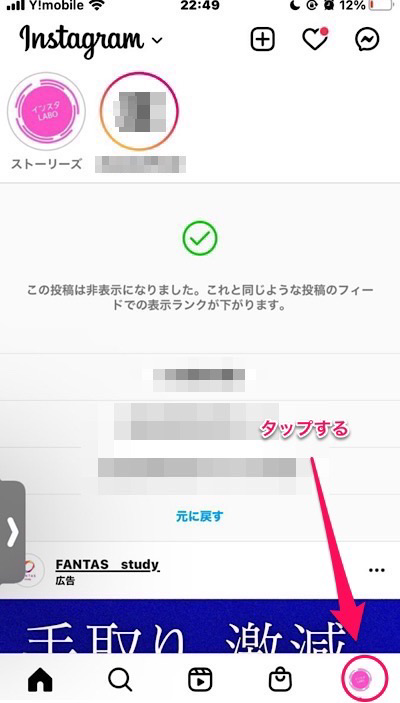
右上の「三」メニューをタップ、

「設定」を選択します。
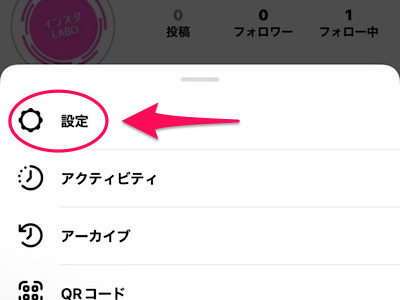
設定メニュー内の「アカウント」をタップします。
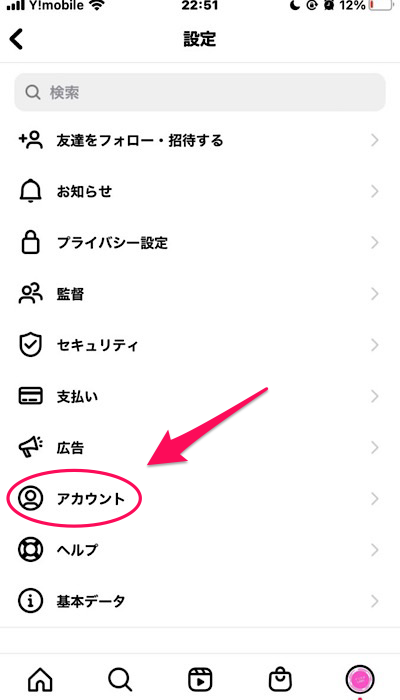
「アカウントステータス」をタップすると
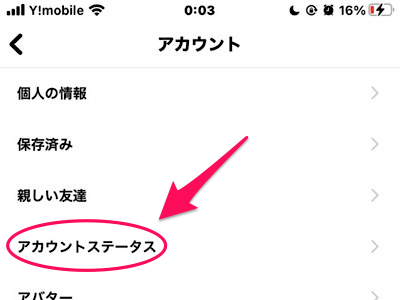
不適切な内容で削除された投稿が表示されます。
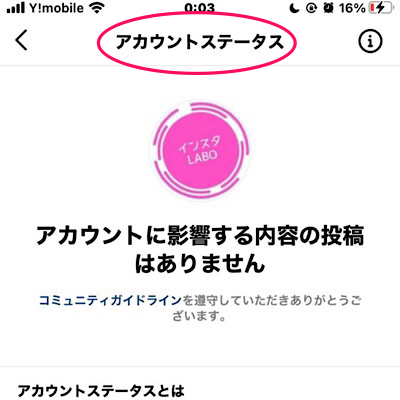
選択すると自分の投稿が適切か再度審査するリクエストができます。
解決策②:インスタのアプリやサイトの不具合が原因の場合
続いてよくあるのが、インスタアプリに不具合が生じている場合です。
次の7つをためしてみてください。
インスタアプリを再起動する
アプリの処理が一時的にうまくできないことがあります。
再起動して新たに通信しなおすことで、正常にアップロードできることもよくあります。
インスタアプリをアップデートする
インスタアプリのバージョンを確認してみてください。古いままになっていませんか?
アプリはバージョンアップによってさまざまな不具合を解消します。古いバージョンのままだとエラーが起こる場合があります。
ストアで最新版がリリースされていないか確認してみてください。
インスタのキャッシュを削除する
Androidを使用している方は、インスタのキャッシュが溜まっていることが原因の可能性もあります。
キャッシュとは一時的に保存されたデータのことで、これを削除して余計なデータを取り除くとアップロードできることがあります。
ログインし直してみる
一度ログアウトして再度ログインしてみる、という方法もあります。
アプリでのログアウトは以下の手順で行います。
「三」アイコンメニューの中の設定をタップします。
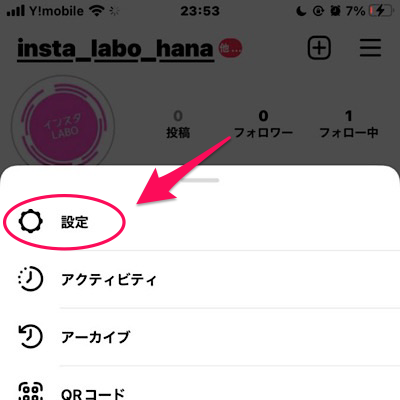
スクロールして一番下に「ログアウト」の文字があるのでタップします。
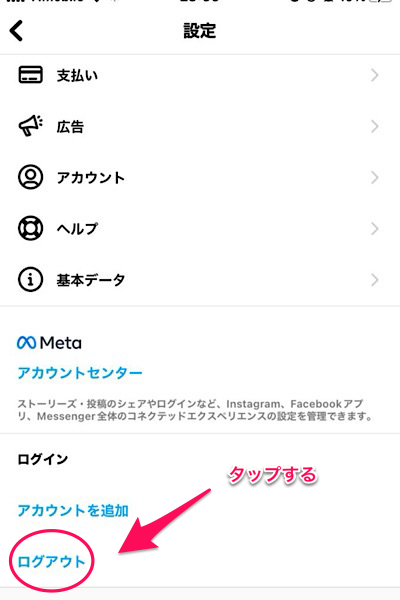
複数アカウントがある場合は選択してログアウトできます。
インスタアプリを再インストールする
アプリの再インストールで治ることもあります。
一旦アプリを削除しますが、再度ログインすれば今までのデータが消えることはないので試してみてください。
アプリを使用している場合はブラウザ版・Web版のインスタを使う
アプリを使用して投稿しようとしている場合は、ブラウザ版・Web版で投稿を試してみてください。
- 動画や写真の複数投稿はできない
- 写真の大きさを変えられない
- スタンプの種類が少ない
など、一部の機能に制限がかかりますが、ブラウザ版からも投稿できます。
解決策③:スマホの不具合や設定が問題の場合
使用しているスマホで不具合が発生していたり、設定に問題があってアップロードできないこともあります。自分のスマホを確認してみましょう。
通信環境を確認する
インスタ以外のサイトでうまく通信ができているか確認しましょう。
他のサイトでも通信がうまく行かない場合は、電波状況に問題がある可能性大です。
Wi-Fiに接続していても、駅やカフェの無料のものは不特定多数がアクセスしているため、混雑している場合も多いです。
電波のいいところに移動したり、一度ネットワーク接続を解除するなどしてみましょう。
起動中のアプリを停止する
起動しているアプリが多すぎてアップロードを邪魔していることも考えられます。バックグラウンドで起動していてもメモリを使ってしまいます。
一度全てのアプリを停止させてみて、再投稿してみましょう。
省エネモードを解除する
電池の残量が少ない際に、省エネモードになるように設定している方も多いのでしょうか?省エネアプリを使用している方もいるかもしれません。
省エネモードでさまざまな機能に制限をかけることで電池の減りを抑えているのですが、その結果アップロードに影響していることも考えられます。
一旦省エネモードを解除したり、省エネアプリを終了して、再度アップロードしてみましょう。
スマホの再起動をする
スマホの操作がカクつく、動きがもっさりしている。。。。
という場合は、スマホの自体の処理がうまく行っていない可能性があります。
再起動で一旦システムを止めることで、正常に動き出すこともよくあります。
端末OSアップデートする
こちらもアプリと同様、最新のバージョンに変更されたことでシステムが変わる可能性があります。それが原因でアップロードが阻害されているかもしれません。
少し時間はかかりますが、最新のOSで再度ストーリーをアップしてみてください。
解決策④:インスタのサーバーやシステムの障害は待つしかない
最後に、インスタのサーバーやシステムに障害が起きている可能性もあります。
他のSNSなどリアルタイムの情報網で、他のユーザーからも不具合報告がないか確認してみましょう。
他にも接続できていない人の声が多数上がっている場合は、システム障害の可能性が高いです。
この場合はトラブルの解消を待ってアップロードする他方法はありません。
まとめ:原因に合った解決策を実践してみよう!
今回はインスタのストーリーがアップロードできない時の解決策を、よくある原因順に紹介しました。
アップロードできない原因に心当たりがない時は、この記事を上から順にチェックしていけば最短で原因にたどりつけるはずです。
ちゃちゃっと解消して、ストーリーを楽しんでくださいね。

